Converti, modifica e comprimi video/audio in oltre 1000 formati con alta qualità.
Come usare Topaz AI per realizzare video al rallentatore di alta qualità
Topaz AI crea video in slow motion di alta qualità e ad alta frequenza di fotogrammi grazie a modelli di intelligenza artificiale avanzati. Anche i filmati in definizione standard possono essere convertiti in HD e resi fluidi. Quali sono le caratteristiche, i vantaggi e gli svantaggi di Topaz AI per la creazione di video in slow motion? Come si usa per realizzare un video in slow motion? E, considerando i suoi svantaggi, esistono alternative più convenienti? Questo articolo introdurrà questi contenuti in modo completo.
Elenco guide
Caratteristiche, pro e contro di Topaz AI per realizzare video al rallentatore I passaggi dettagliati della creazione di video al rallentatore con Topaz AI La migliore alternativa a Topaz AI per realizzare video in slow motionCaratteristiche, pro e contro di Topaz AI per realizzare video al rallentatore
Topaz AI si distingue per i suoi video in slow motion, grazie alla tecnologia di interpolazione dei fotogrammi basata sull'intelligenza artificiale all'avanguardia, anche con riprese a basso frame rate. A differenza dei metodi tradizionali, utilizza modelli di deep learning per generare fotogrammi intermedi in modo intelligente. Questo metodo consente la creazione di effetti slow motion estremamente fluidi con Topaz AI. Grazie ai modelli di intelligenza artificiale selezionabili, personalizzati per diverse tipologie di contenuto, come persone, natura o animazione, offre una qualità ineguagliabile nel rendering in slow motion.
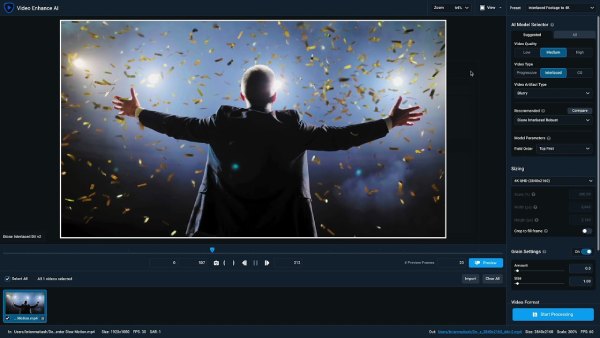
Professionisti
Fotogrammi chiave supplementari basati sull'intelligenza artificiale per uno slow motion più fluido e naturale.
Anche i movimenti rapidi o gli sfondi disordinati producono immagini nitide, senza effetti fantasma o artefatti.
L'intelligenza artificiale garantisce e addirittura migliora la qualità video.
Contro
Gli algoritmi di intelligenza artificiale richiedono molto tempo e i risultati sono ancora più lenti con i video ad alta frequenza di fotogrammi.
Requisiti hardware più elevati, in particolare schede grafiche e memoria.
Prezzo più elevato dell'abbonamento al software.
Ci sono meno mescolanze di colori e ritaglio video caratteristiche.
Interpolazione dei frame
Il punto di forza di Topaz AI è la sua tecnologia di inserimento dei fotogrammi chiave. Analizza in modo intelligente la direzione e la velocità di movimento di ogni pixel nel video, "predice" e inserisce automaticamente i possibili fotogrammi intermedi. Questo approccio riduce l'effetto ghosting, lo stretching dei fotogrammi e altri problemi, anche quando si gestiscono sfondi complessi o in rapida evoluzione.
Personalizza il moltiplicatore di movimento lento
Supporta l'impostazione del rapporto di rallentamento del video, come 2x, 4x, 8x, ecc., e il sistema inserirà automaticamente il numero di fotogrammi corrispondente. Ad esempio, un video a 30 fps diventerà a 120 fps dopo averlo impostato in slow motion 4x. Inoltre, supporta la personalizzazione del "frame rate di destinazione" (ad esempio, 60 fps, 120 fps, 240 fps, ecc.).
Supporto di output di alta qualità
È dotato di algoritmi di miglioramento dell'immagine integrati che aumentano la nitidezza, riducono il rumore e ottimizzano il colore durante il rallentamento. Anche se il materiale sorgente è a bassa risoluzione e scarsamente illuminato, è comunque possibile ottenere un output video più preciso, pulito e dettagliato dopo l'elaborazione al rallentatore.
I passaggi dettagliati della creazione di video al rallentatore con Topaz AI
Passo 1Installa e avvia Topaz AI. Fai clic su "Sfoglia" o trascina e rilascia per importare il video che desideri trasformare in slow motion.
Passo 2Fai clic sulla sezione "Modelli AI" e seleziona il modello "Chronos" o "Chronos Fast". Chronos Fast offre un'elaborazione più rapida con un leggero calo di qualità per anteprime rapide.

Passaggio 3Nella sezione "Parametri" o "Impostazioni" del modello selezionato, trova l'opzione "Regolazione velocità". Quindi, scegli la percentuale di rallentamento desiderata. In alternativa, puoi selezionare il nuovo frame rate desiderato.
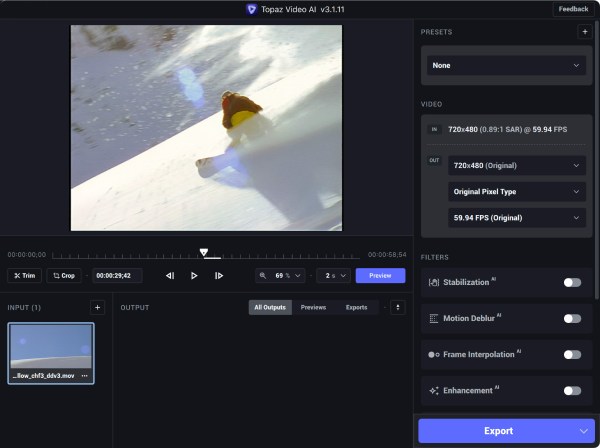
Passaggio 4Fare clic su "Impostazioni di output" per cambiare il formato di uscita video Quindi seleziona il codec video e la risoluzione appropriati. Fai clic su "Anteprima" per visualizzare una breve clip del video e verificare se la riproduzione al rallentatore è fluida.
Passaggio 5Dopo aver verificato le impostazioni, fai clic su "Avvia elaborazione". Al termine, vai alla cartella e riproduci il video per valutare i risultati del video al rallentatore di Topaz AI.
La migliore alternativa a Topaz AI per realizzare video in slow motion
Sebbene il video al rallentatore di Topaz AI funzioni bene, non offre una prova gratuita e il prezzo potrebbe non essere adatto a chi ha un budget limitato. Se cercate una soluzione più economica e veloce, Convertitore video totale 4Easysoft è la scelta migliore. Crea video al rallentatore senza bisogno di intelligenza artificiale e migliora automaticamente la qualità delle immagini per ridurre il rumore. Puoi impostare la risoluzione e il codec del video al rallentatore convertito in base alle tue esigenze.
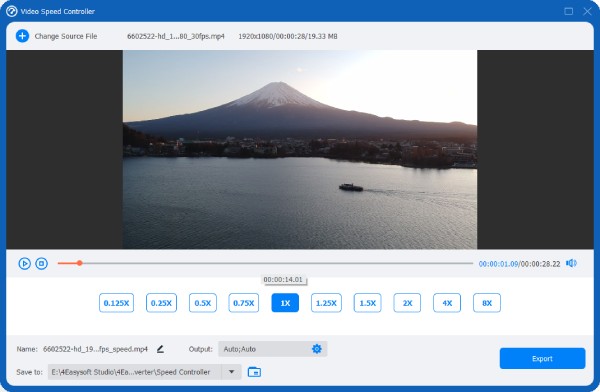

Genera video al rallentatore con più velocità con un clic.
Personalizza il frame rate e il codec per il tuo video al rallentatore.
Rimozione del rumore integrata, miglioramento della qualità delle immagini e altre funzionalità.
Supporta oltre 1.000 formati video sia in input che in output.
100% Sicuro
100% Sicuro
Ecco una tabella che confronta le funzionalità di 4Easysoft Total Video Converter e Topaz AI.
| Aspetto | Convertitore video totale 4Easysoft | Topaz AI |
| Facilità d'uso | Seleziona la velocità desiderata per creare un video al rallentatore | Generazione di frame basata sull'intelligenza artificiale per risultati professionali, ma con una curva di apprendimento più ripida |
| Velocità di elaborazione | Rendering veloce, funziona senza problemi sulla maggior parte dei dispositivi | L'elaborazione avanzata dell'intelligenza artificiale offre un output più fluido, ma richiede molto più tempo e necessita di hardware potente |
| Casi d'uso migliori | Crea rapidamente video al rallentatore e ritaglia, ruota e unisci i video. | Perfetto per contenuti di fascia alta in cui qualità e fluidità sono fondamentali |
| Carico di sistema | Leggero, basso consumo di risorse | Richiede GPU e RAM elevate, può risultare lento nei sistemi medi |
Conclusione
Dopo la valutazione, Topaz AI si è dimostrato uno strumento utile per la creazione di video in slow motion, producendo risultati fluidi e di alta qualità. Tuttavia, il prezzo elevato e i requisiti prestazionali del dispositivo hanno fatto esitare molti utenti. 4Easysoft Total Video Converter è la migliore alternativa per te. Può anche creare video in slow motion di alta qualità e offre un'ampia gamma di formati di output tra cui scegliere. Scaricalo ora per creare gratuitamente il tuo video in slow motion.
100% Sicuro
100% Sicuro


